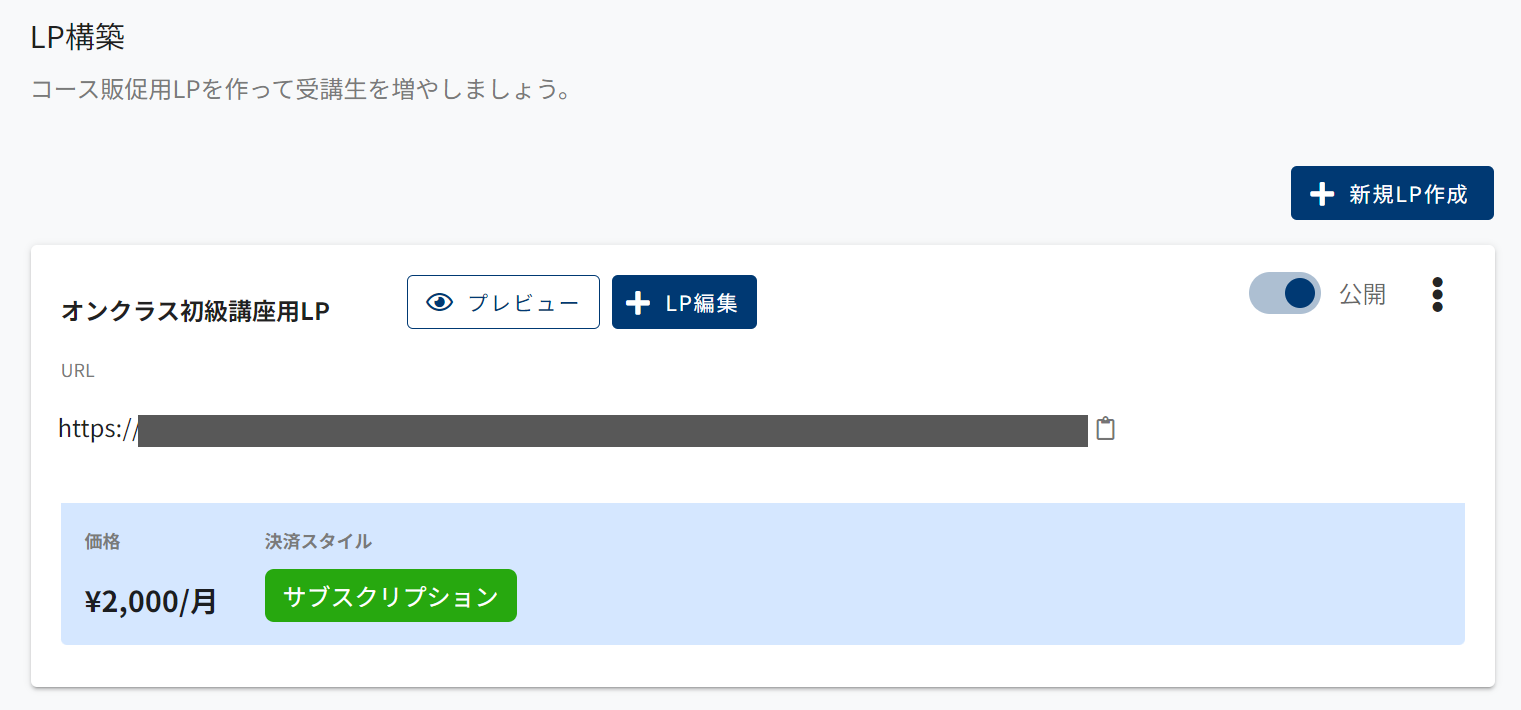LPの設定と作成
「LP構築」の画面で、LPの情報を設定し、内容を作成する方法を説明します。
目次
LPの基本情報を設定する
- 左側のメニューから「販促LP制作」>「LP構築」の順にクリックします。
- 表示された画面で、「+新規LP作成」ボタンをクリックします。
- 表示された新規LP作成画面で、LP名を入力します。
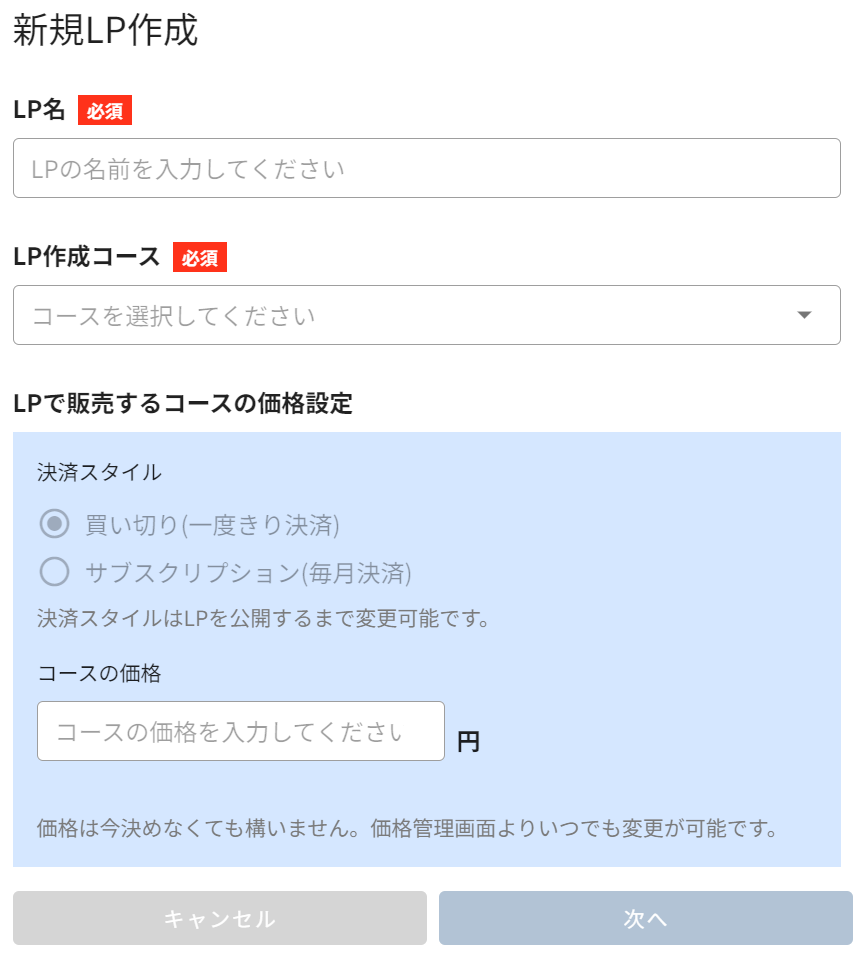
- LPから購入できる講座(コース)を選択します。
- 講座(コース)の販売価格を入力します。未定の場合は後から変更することもできます。
- 決済のスタイルを選択します。決済のスタイルは、LPを公開するまで変更することができます。
買い切り:初回購入時の決済で講座の購入が完了します。
サブスクリプション:設定した金額で毎月決済が実行されます。 - 「次へ」ボタンをクリックすると、LP構築画面に作成したLPの基本情報欄が表示されます。
 設定可能な講座(コース)の販売価格は、10万円が上限です。
設定可能な講座(コース)の販売価格は、10万円が上限です。 LPの内容を作成する
- LP構築画面に作成したLPの基本情報欄にある、「+LP編集」ボタンをクリックします。
- LP編集画面が表示されます。
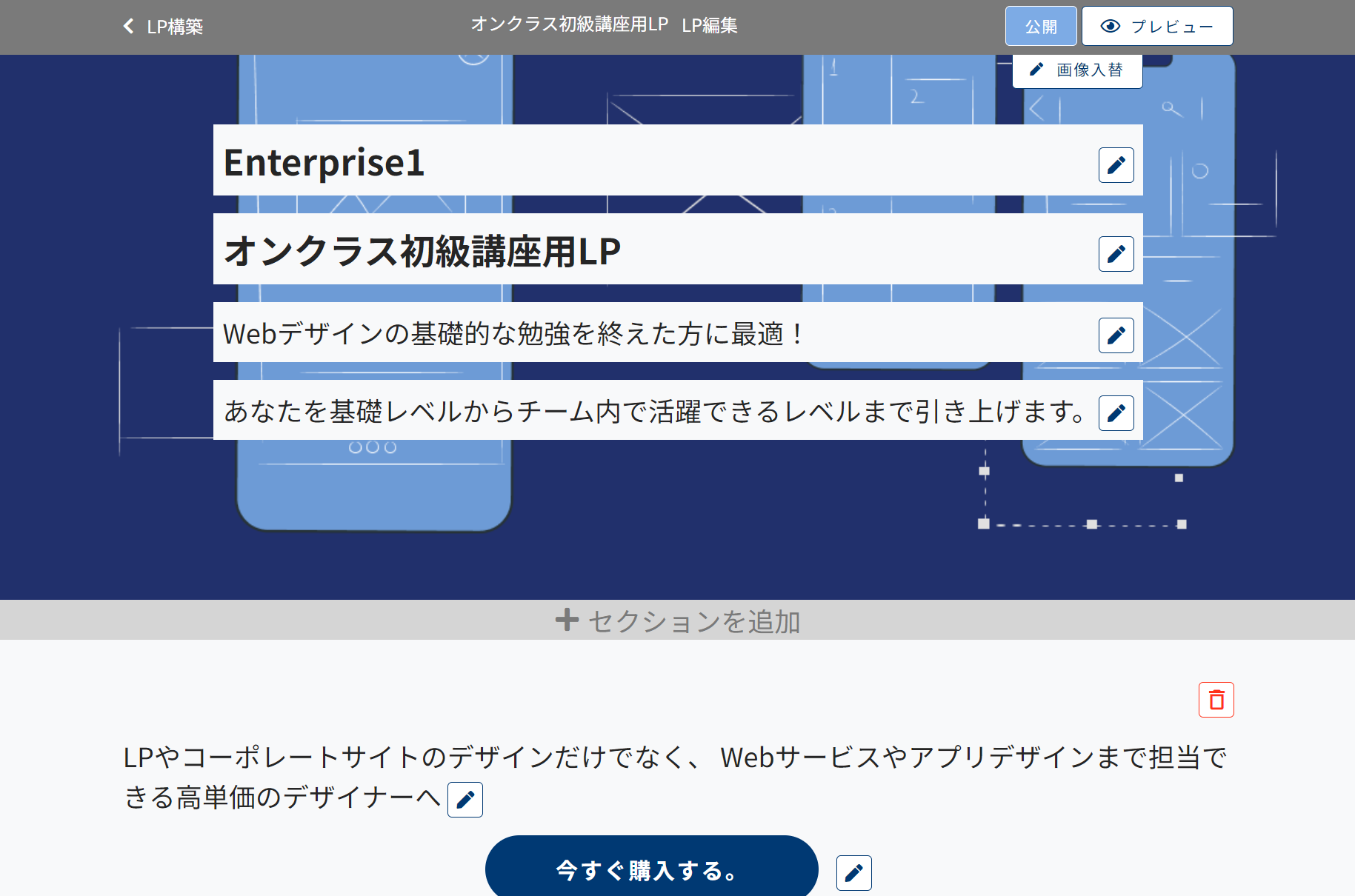
・「鉛筆」アイコンをクリックすると、文章の編集ができます。編集後、入力欄以外をクリックすると、編集後の内容が保存されます。
・「画像入れ替え」ボタンをクリックすると、画像を入れ替えることができます。
・「ゴミ箱」アイコンをクリックすると、アイテムを削除することができます。
リンクの入力について
各入力項目の本文には、メールアドレスまたはURLを入力することができます。
入力する場合は、メールアドレスまたはURLの前後に半角スペースを入れてください。前後にスペースがない場合、リンクとして識別されません。
例:「お問い合わせは、 https://the-online-class.co.jp/ まで」
セクションの追加について
「+セクションを追加」をクリックして、追加するセクションのレイアウトを選択すると、新しくセクションが追加されます。
ただし、ファーストビュー(LP の一番上の部分)とLPの価格を表示するセクションは追加することができません。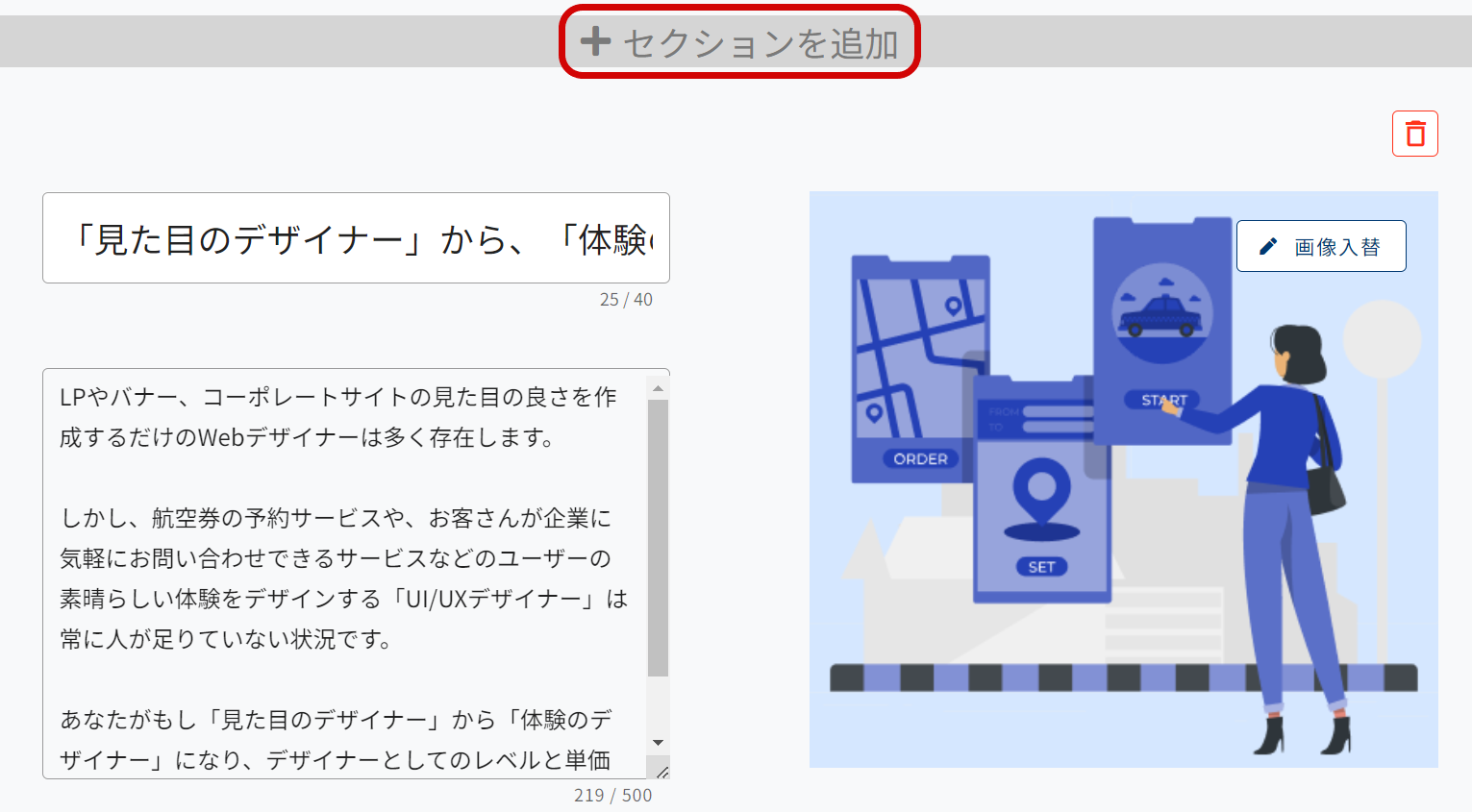
セクションの削除について
セクション右上の削除ボタンをクリックすると、セクションが削除されます。
ただし、ファーストビュー(LP の一番上の部分)とLPの価格を表示するセクションは削除することができません。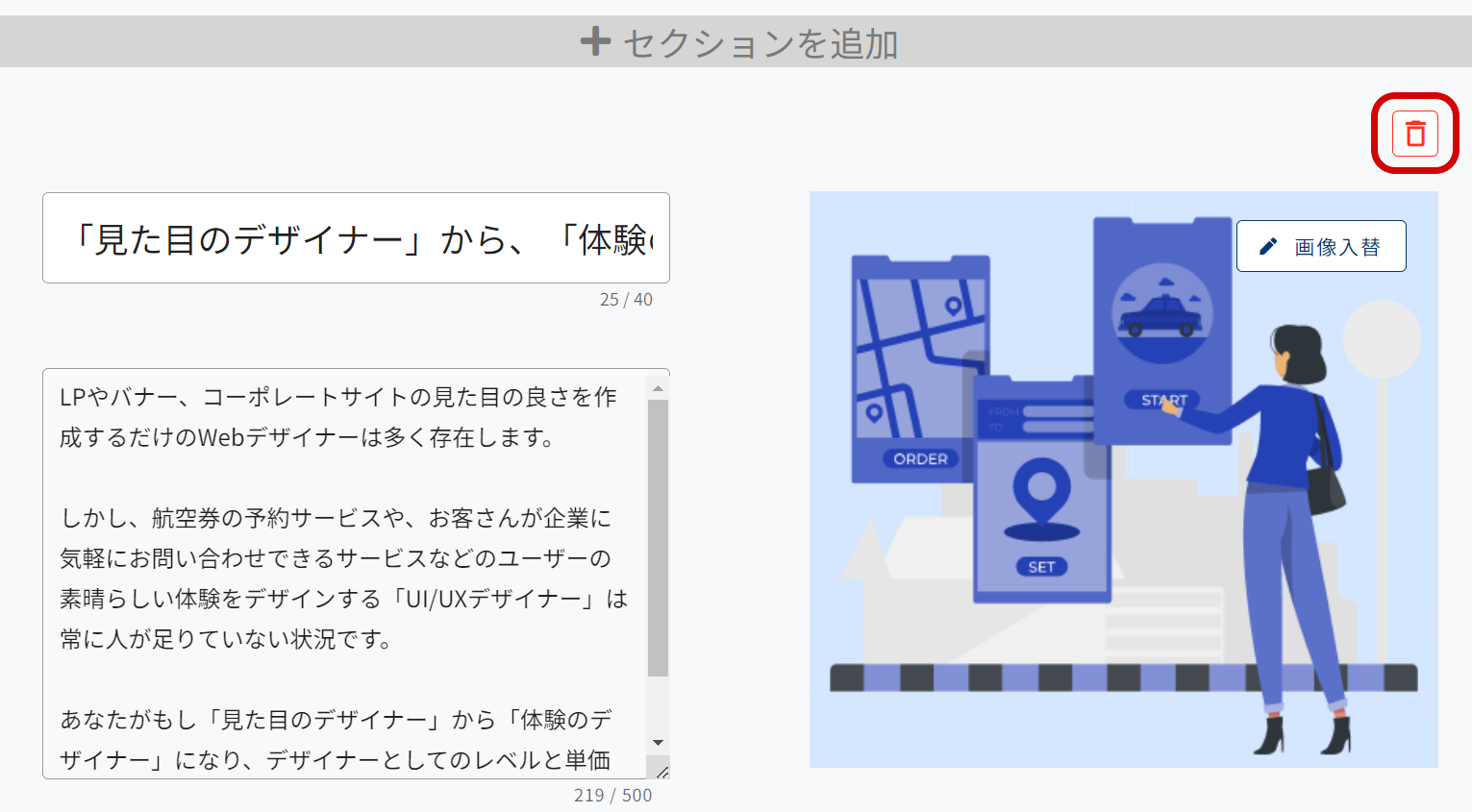
セクション内の要素の追加・削除について
1列レイアウトと3列レイアウトのセクションでは、各セクション内の要素の追加、削除をすることができます。
1列レイアウトの場合
セクション内には、1~8個の要素を設定することができます。LP作成後の初期状態では3個に設定されています。要素を追加するときは、「+」をクリックします。要素または画像を削除するときは、ゴミ箱アイコンをクリックします。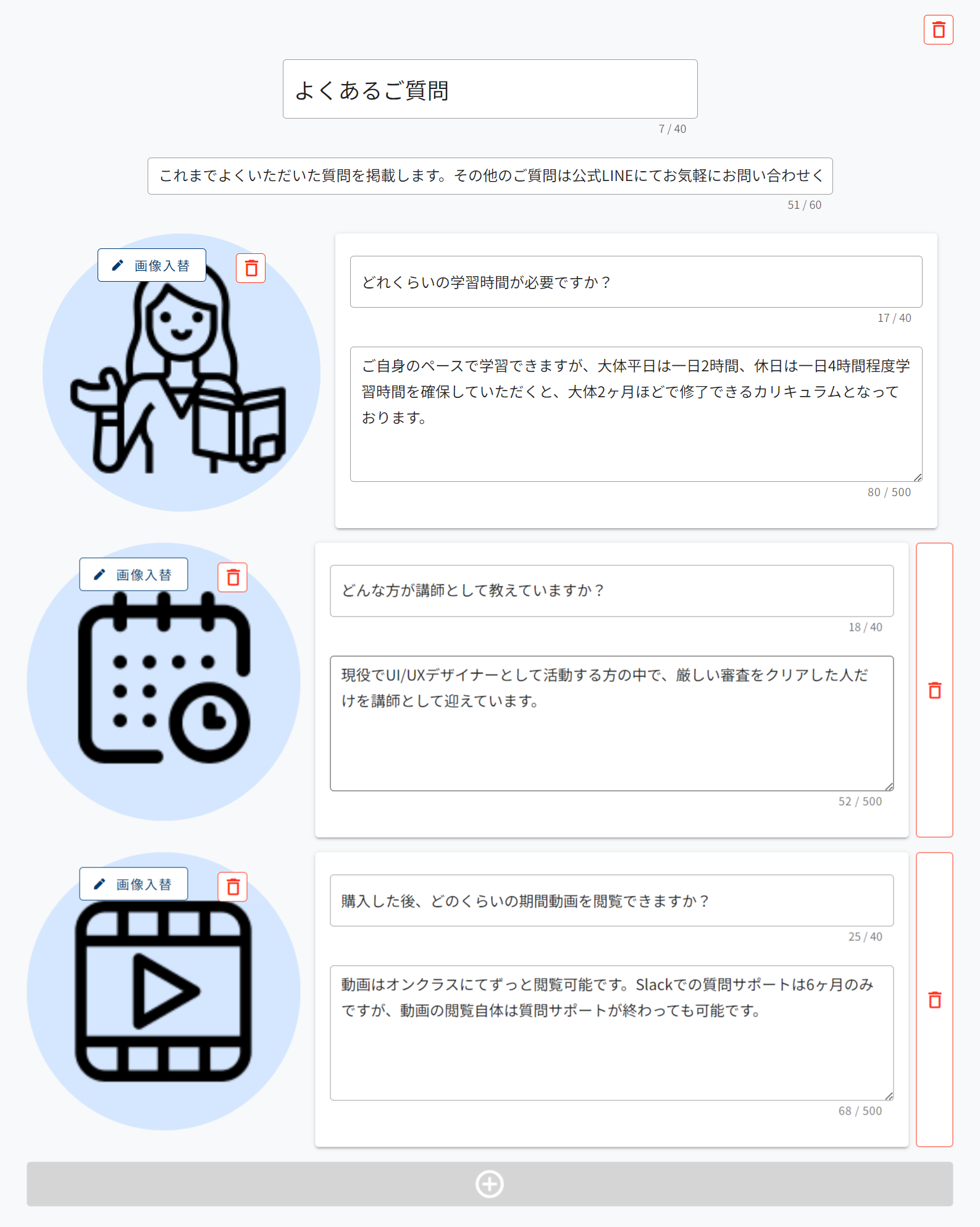
3列レイアウトの場合
セクション内には、1~3個の要素を設定することができます。LP作成後の初期状態では3個に設定されています。要素を追加するときは、「+」をクリックします。要素を削除するときは、ゴミ箱アイコンをクリックします。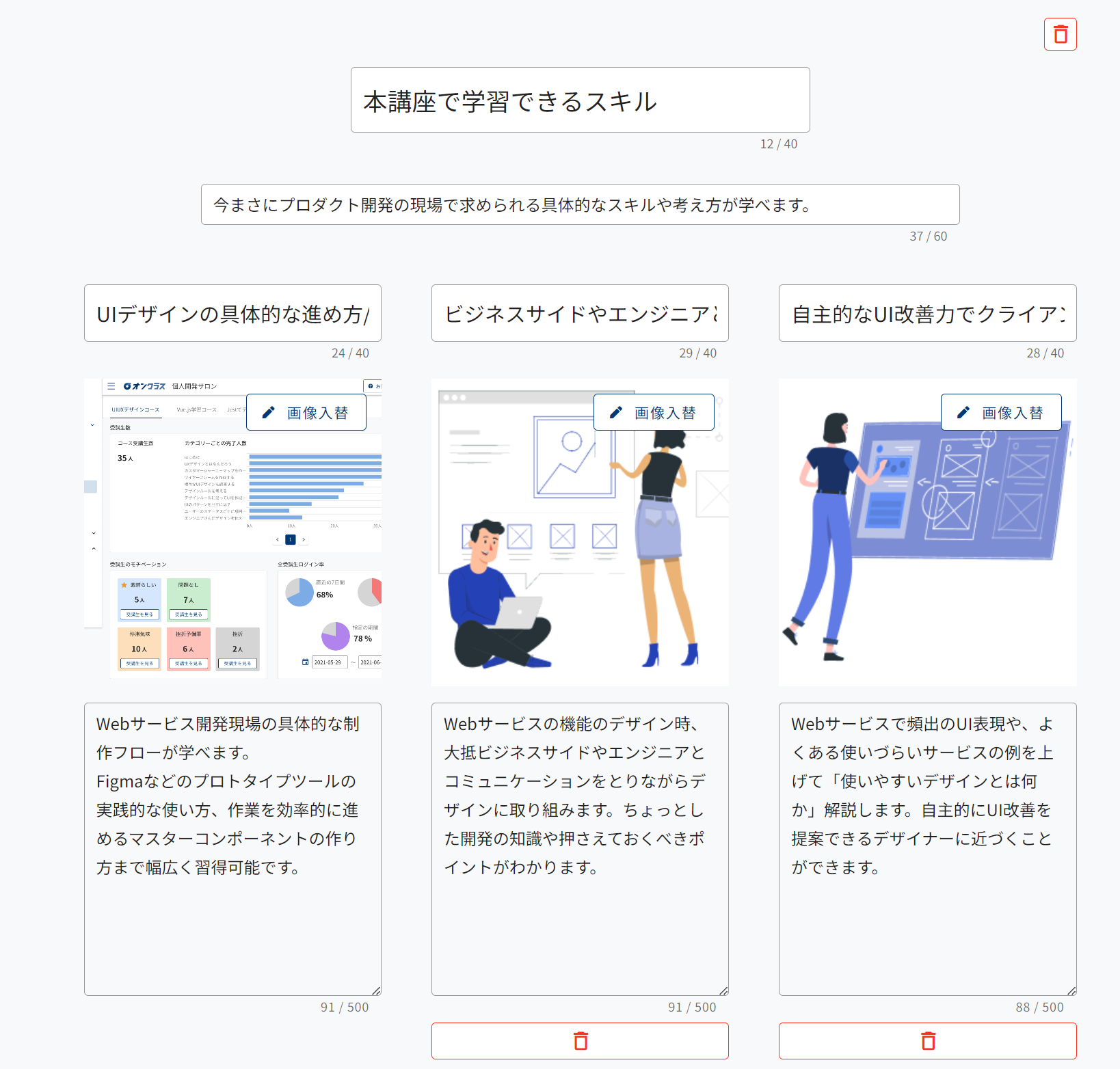
利用規約、プライバシーポリシーの表示について
LPの一番下にあるフッター部分には、利用規約、プライバシーポリシーの表示をすることができます。
スライドボタンを「オフ」にすると、非表示になります。LP作成後の初期状態では、利用規約、プライバシーポリシーの表示が両方とも「オン」に設定されています。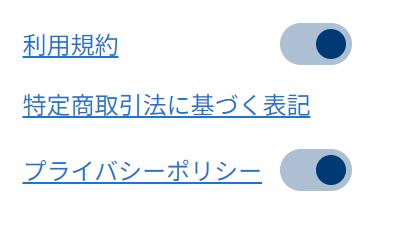
作成したLPをプレビュー表示する
LP編集画面の一番上にある「プレビュー」ボタンをクリックすると、作成したLPをプレビュー表示することができます。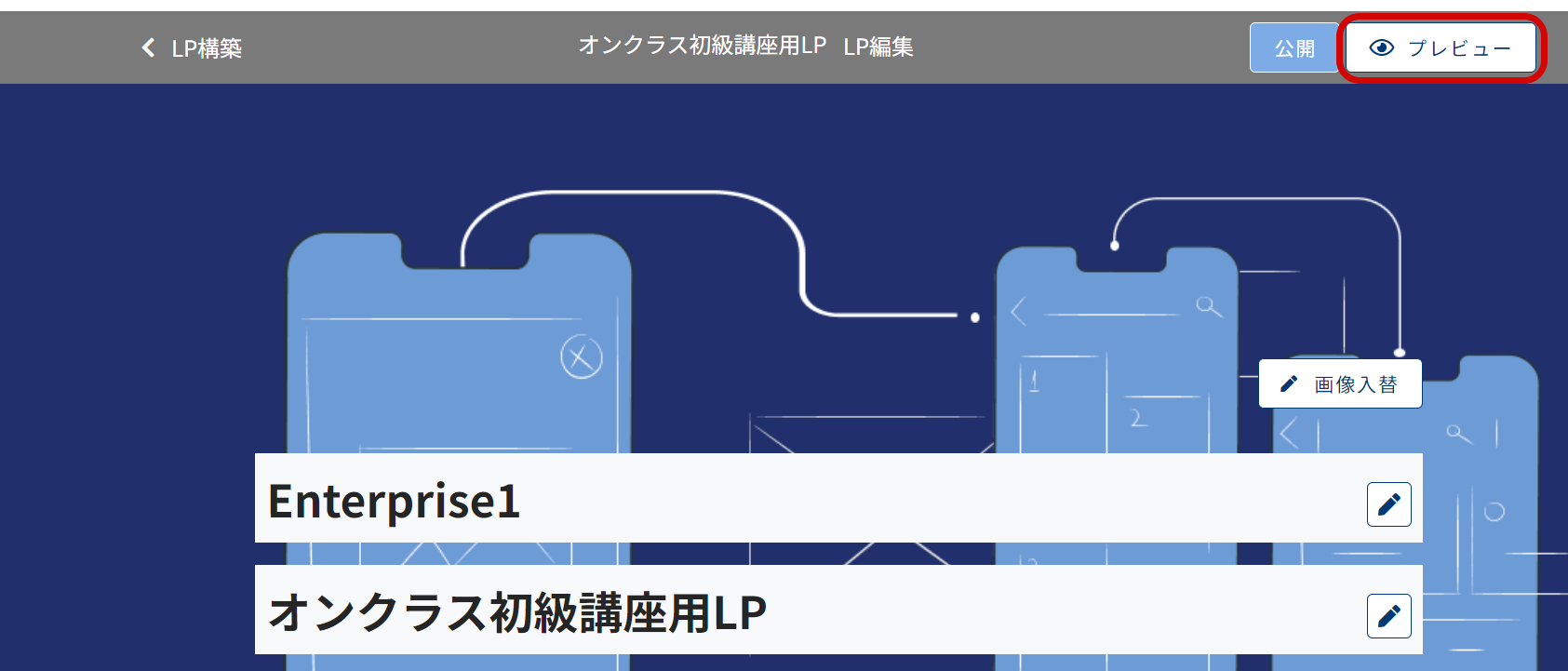
作成したLPを公開する
- LP編集画面の一番上にある「公開」ボタンをクリックします。
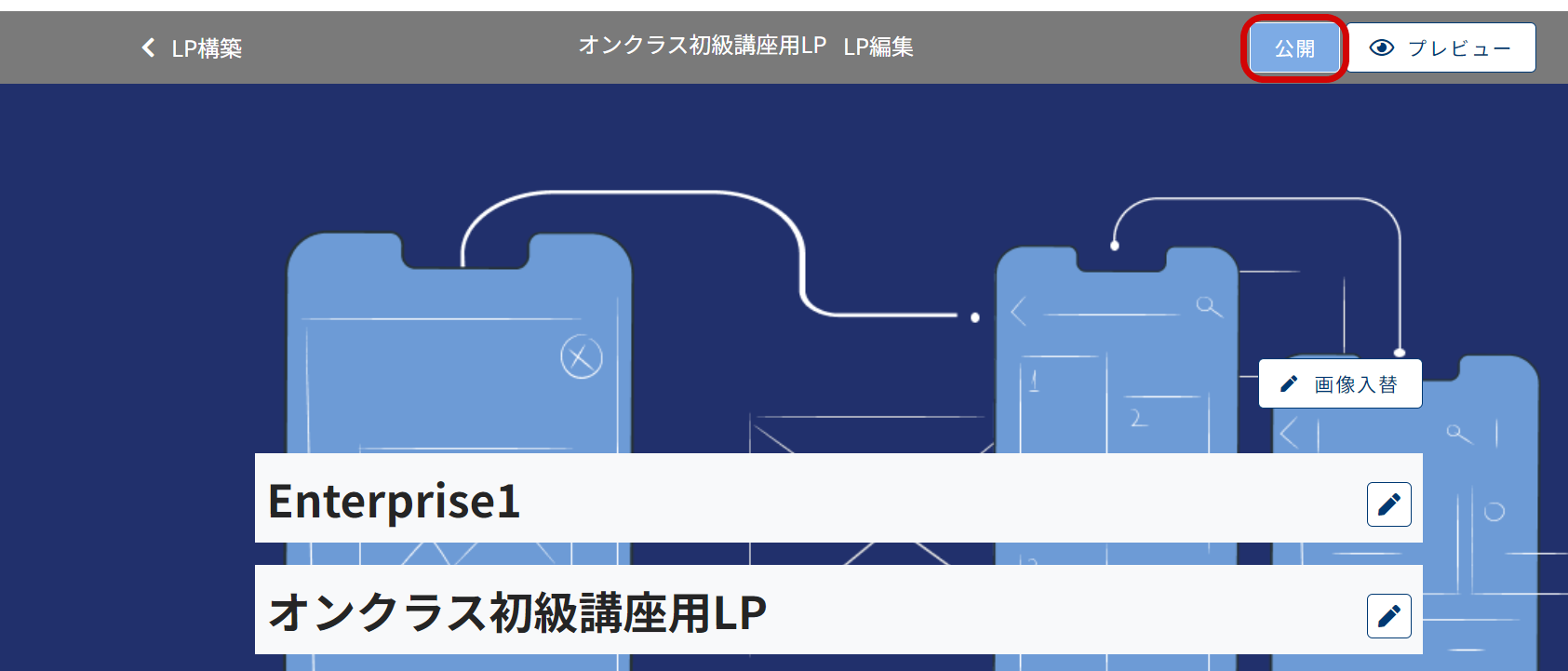
- オンクラスサポートにてLPの審査が完了し承認されると、公開用URLが表示されます。審査結果は管理者のご登録メールアドレスに通知されます。
審査中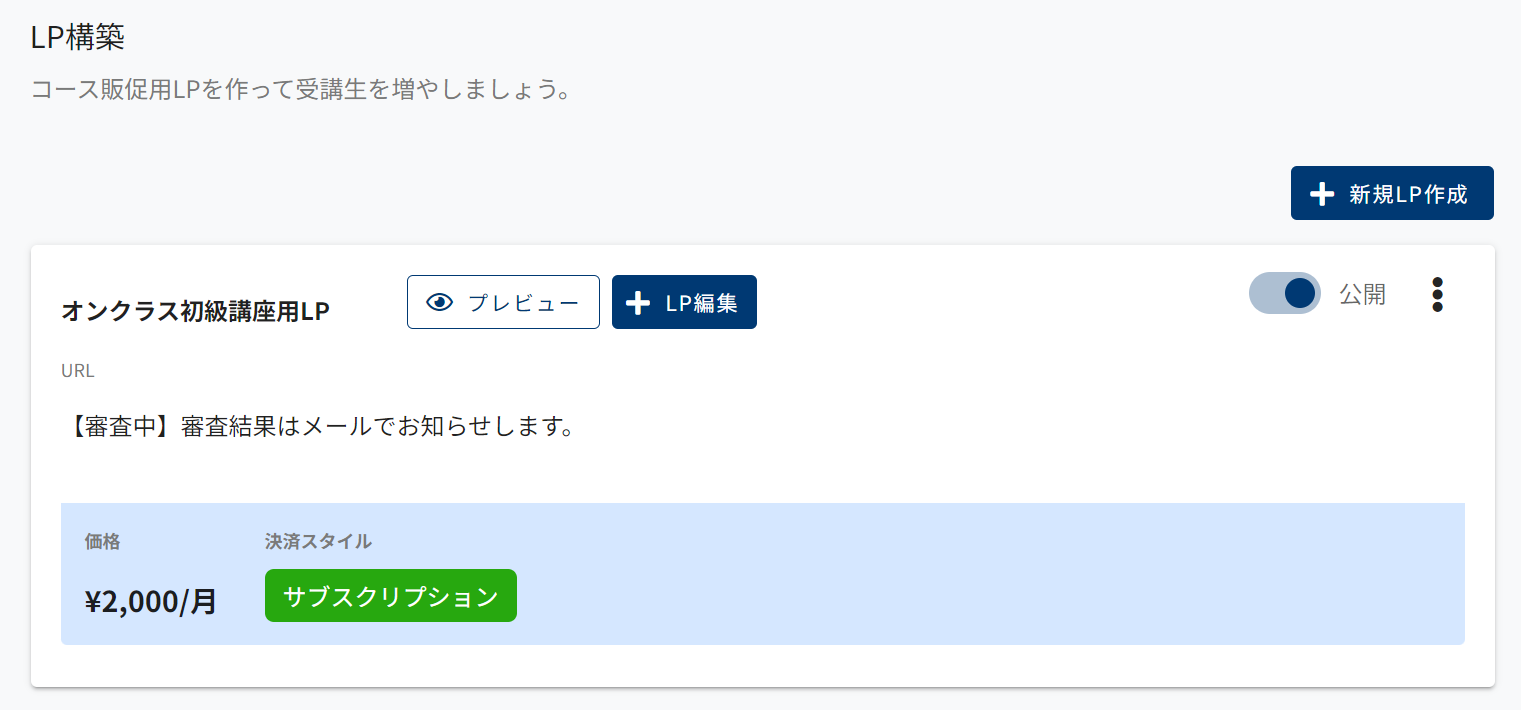
承認後